Faça uma verificação gratuita e verifique se o seu computador está infectado.
REMOVER AGORAPara usar a versão completa do produto, precisa de comprar uma licença para Combo Cleaner. 7 dias limitados para teste grátis disponível. O Combo Cleaner pertence e é operado por RCS LT, a empresa-mãe de PCRisk.
Que tipo de malware é o Lightning Stealer?
Lightning Stealer é um malware descoberto por 3xp0rt. Este ladrão tem como alvo dados, palavras-passe e cookies de carteiras Steam, Telegram, Discord e criptomoedas. Possui o seu painel de administração criado para gerir os logs de dados. O Lightning Stealer é vendido por 300 rublos por uma semana, 500 rublos por um mês ou 3000 rublos por seis meses.
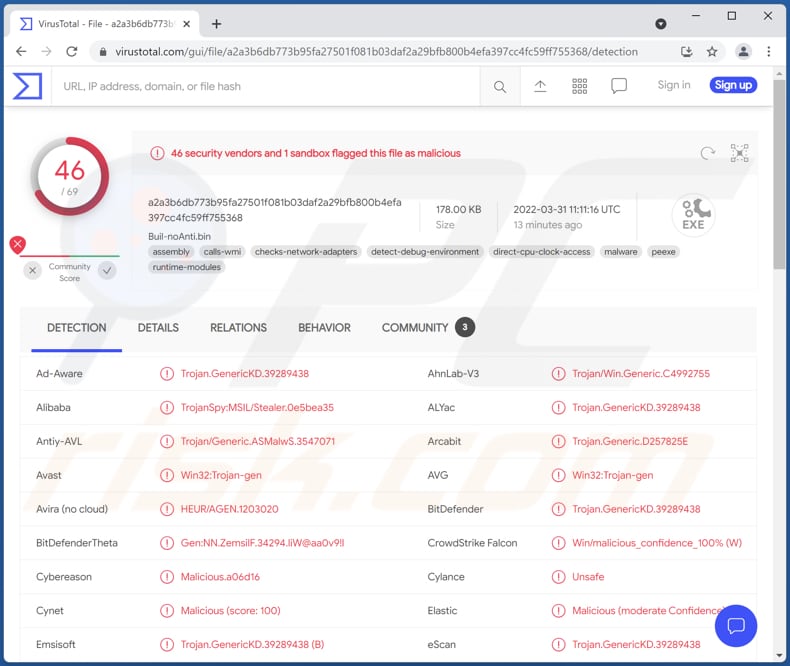
Mais sobre Lightning Stealer
Parece que o Lightning Stealer rouba dados dos clientes de mensagens especificados (Telegram e Discord), carteiras de criptomoedas, contas Steam. As informações direcionadas incluem palavras-passe e cookies do navegador. Os criminosos cibernéticos podem usar informações roubadas para roubar contas pessoais, identidades e outros dados que lhes permitiriam fazer compras, transações fraudulentas etc.
Na maioria dos casos, os criminosos cibernéticos por trás dos ladrões de informações usam os dados roubados sozinhos ou os vendem a terceiros (em uma dark web). De qualquer forma, os utilizadores que têm os seus computadores infectados com este malware geralmente perdem dinheiro, acesso a várias contas e (ou) tornam-se vítimas de roubo de identidade.
| Nome | ladrão de informação Lightning |
| Tipo de Ameaça | Ladrão de informações |
| Nomes de Detecção | Avast (Win32:Trojan-gen), Combo Cleaner (Trojan.GenericKD.39289438), ESET-NOD32 (Uma Variante De MSIL/Spy.Agent.DCF), Kaspersky (HEUR:Trojan-Spy.MSIL.Stealer.gen), Microsoft (Trojan:Win32/Tiggre!rfn), Lista Completa (VirusTotal) |
| Sintomas | Os ladrões de informações são projetados para infiltrar-se furtivamente no computador da vítima e permanecer em silêncio, e, portanto, nenhum sintoma específico é claramente visível numa máquina infectada. |
| Métodos de distribuição | Anexos de email infectados, anúncios online maliciosos, engenharia social, 'cracks' de software. |
| Danos | Palavras-passe roubadas e outras informações, roubo de identidade, perda monetária |
| Remoção do Malware (Windows) |
Para eliminar possíveis infecções por malware, verifique o seu computador com software antivírus legítimo. Os nossos investigadores de segurança recomendam a utilização do Combo Cleaner. Descarregar Combo CleanerO verificador gratuito verifica se o seu computador está infectado. Para usar a versão completa do produto, precisa de comprar uma licença para Combo Cleaner. 7 dias limitados para teste grátis disponível. O Combo Cleaner pertence e é operado por RCS LT, a empresa-mãe de PCRisk. |
Ladrões de informação em geral
Mais exemplos de ladrões de informações Ginzo Stealer, BlackGuard Stealer, Gomorrah Stealer. Normalmente, malware deste tipo é usado para obter credenciais de login de conta (nomes de utilizador, endereços de email, palavras-passe), números de segurança social, detalhes de cartão de crédito, e outras informações confidenciais. Diferentes ladrões podem usar técnicas diferentes para extrair dados.
Como é que Lightning Stealer se infiltrou no meu computador?
Os criminosos cibernéticos distribuem malware ao usar emails, ferramentas falsas de cracking de software (ou instaladores de software pirateado), fontes não confiáveis para descarregar ficheiros e programas, atualizadores falsos. O objetivo é induzir os utilizadores a executar malware (ficheiros maliciosos) por conta própria.
Normalmente, os agentes de ameaças que usam emails para exibir malware fingem ser empresas legítimas ou outras entidades. Enviam emails que contém anexos maliciosos ou links de sites. Exemplos de fontes não confiáveis para descarregar programas (ou ficheiros) são redes P2P, sites duvidosos, descarregadores de terceiros, páginas de hospedagem de ficheiros gratuitas.
Os criminosos cibernéticos procuram induzir os utilizadores a abrir/executar Microsoft Office malicioso, documentos PDF, ficheiros JavaScript, executáveis, ficheiros extraídos de ZIP, RAR, etc.
Como evitar a instalação de malware?
Descarregue ficheiros e programas de sites oficiais e legítimos. Use sempre links de descarregamento direto. Não abra/execute descarregamentos de fontes não confiáveis e links ou anexos recebidos de endereços desconhecidos. Especialmente quando estes emails não são relevantes.
Além disso, use as ferramentas fornecidas pelos desenvolvedores oficiais para atualizar e ativar os programas instalados. Mantenha estes programas atualizados e verifique regularmente se há ameaças no computador. Se acredita que o seu computador já está infectado, recomendamos executar uma verificação com Combo Cleaner Antivirus para Windows para eliminar automaticamente o malware infiltrado.
Painel de administração do malware Lightning Stealer:
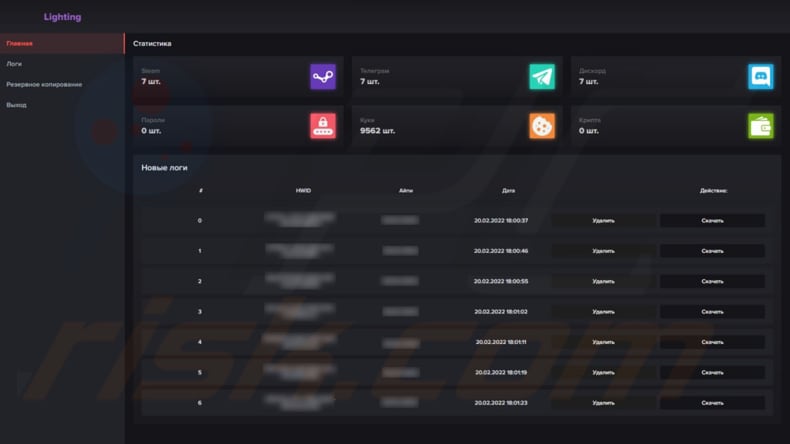
Remoção automática instantânea do malware:
A remoção manual de ameaças pode ser um processo moroso e complicado que requer conhecimentos informáticos avançados. O Combo Cleaner é uma ferramenta profissional de remoção automática do malware que é recomendada para se livrar do malware. Descarregue-a clicando no botão abaixo:
DESCARREGAR Combo CleanerAo descarregar qualquer software listado no nosso website, concorda com a nossa Política de Privacidade e Termos de Uso. Para usar a versão completa do produto, precisa de comprar uma licença para Combo Cleaner. 7 dias limitados para teste grátis disponível. O Combo Cleaner pertence e é operado por RCS LT, a empresa-mãe de PCRisk.
Menu rápido:
- O que é Lightning Stealer?
- PASSO 1. Remoção manual do malware Lightning Stealer.
- PASSO 2. Verifique se o seu computador está limpo.
Como remover malware manualmente?
A remoção manual de malware é uma tarefa complicada - geralmente é melhor permitir que programas antivírus ou anti-malware façam isso automaticamente. Para remover este malware, recomendamos o uso de Combo Cleaner Antivirus para Windows.
Se deseja remover malware manualmente, o primeiro passo é identificar o nome do malware que está a tentar remover. Aqui está um exemplo de um programa suspeito em execução no computador de um utilizador:

Se verificou a lista de programas em execução no seu computador, por exemplo, a usar o gestor de tarefas e identificou um programa que parece suspeito, deve continuar com estes passos:
 Descarregue um programa denominado Autoruns. Este programa mostra as aplicações de inicialização automática, o Registo e os locais do sistema de ficheiros:
Descarregue um programa denominado Autoruns. Este programa mostra as aplicações de inicialização automática, o Registo e os locais do sistema de ficheiros:

 Reinicie o computador no Modo de Segurança:
Reinicie o computador no Modo de Segurança:
Utilizadores Windows XP e Windows 7: Inicie o seu computador no Modo de Segurança. Clique em Iniciar, Clique em Encerrar, clique em Reiniciar, clique em OK. Durante o processo de início do seu computador, prima a tecla F8 no seu teclado várias vezes até ver o menu Opções Avançadas do Windows e, em seguida, seleccione Modo de Segurança com Rede da lista.

O vídeo demonstra como iniciar o Windows 7 "Modo de Segurança com Rede":
Utilizadores Windows 8: Inicie o Windows 8 com Modo Segurança com Rede - Vá para o ecrã de início Windows 8, escreva Avançadas, nos resultados da pesquisa, selecione Configurações. Clique em opções de inicialização avançadas, na janela aberta "Definições Gerais de PC", seleccione inicialização Avançada.
Clique no botão "Reiniciar agora". O seu computador será reiniciado no "Menu de opções de inicialização avançadas". Clique no botão "Solucionar Problemas" e, em seguida, clique no botão "Opções avançadas". No ecrã de opções avançadas, clique em "Definições de inicialização".
Clique no botão "Reiniciar". O seu PC será reiniciado no ecrã de Definições de Inicialização. Prima F5 para iniciar no Modo de Segurança com Rede.

O vídeo demonstra como iniciar Windows 8 "Modo de Segurança com Rede":
Utilizadores Windows 10: Clique no logótipo do Windows e seleccione o ícone Energia. No menu aberto, clique em "Reiniciar", mantendo o botão "Shift" premido no seu teclado. Na janela "escolher uma opção", clique em "Solucionar Problemas" e selecione "Opções avançadas".
No menu de opções avançadas, selecione "Configurações de Início" e clique no botão "Reiniciar". Na janela seguinte deve clicar no botão "F5" do seu teclado. Isso irá reiniciar o sistema operativo no Modo de Segurança com Rede.

O vídeo demonstra como iniciar o Windows 10 "Modo de Segurança com Rede":
 Extraia o ficheiro descarregue e execute o ficheiro Autoruns.exe.
Extraia o ficheiro descarregue e execute o ficheiro Autoruns.exe.

 Na aplicação Autoruns, clique em "Opções" na parte superior e desmarque as opções "Ocultar locais vazios" e "Ocultar entradas do Windows". Após este procedimento, clique no ícone "Atualizar".
Na aplicação Autoruns, clique em "Opções" na parte superior e desmarque as opções "Ocultar locais vazios" e "Ocultar entradas do Windows". Após este procedimento, clique no ícone "Atualizar".

 Verifique a lista fornecida pela aplicação Autoruns e localize o ficheiro de malware que deseja eliminar.
Verifique a lista fornecida pela aplicação Autoruns e localize o ficheiro de malware que deseja eliminar.
Deve anotar o caminho completo e o nome. Note que alguns malwares ocultam os seus nomes de processos com nomes de processos legítimos do Windows. Nesta fase, é muito importante evitar a remoção de ficheiros do sistema. Depois de localizar o programa suspeito que deseja remover clique com o rato sobre o nome e escolha "Excluir".

Depois de remover o malware através da aplicação Autoruns (isso garante que o malware não seja executado automaticamente na próxima inicialização do sistema), deve procurar o nome malware no seu computador. Certifique-se de ativar ficheiros e pastas ocultos antes de continuar. Se encontrar o nome do ficheiro do malware, certifique-se de o eliminar.

Inicie o seu computador no Modo de Segurança. Seguir estes passos deve ajudar a remover qualquer malware do seu computador. Note que a remoção manual de ameaças requer capacidades avançadas de computação. Se não tiver essas capacidades, deixe a remoção de malware para programas antivírus e anti-malware.
Estes passos podem não funcionar com infecções avançadas por malware. Como sempre, é melhor prevenir a infecção do que tentar remover o malware posteriormente. Para manter o seu computador seguro, certifique-se de instalar as atualizações mais recentes do sistema operativo e de usar o software antivírus. Para garantir que o seu computador está livre de infecções por malware, recomendamos analisá-lo com Combo Cleaner Antivirus para Windows.
Perguntas Frequentes (FAQ)
O meu computador está infectado com o malware Lightning Stealer. Devo formatar o meu dispositivo de armazenamento para me livrar dele?
O Lightning Stealer pode ser removido do sistema operativo sem formatar o dispositivo de armazenamento. Isso pode ser feito seguindo os passos fornecidos acima.
Quais são os maiores problemas que o malware pode causar?
Roubo de identidade, perdas financeiras, encriptação de dados, desempenho reduzido do computador, infecções adicionais de computador, problemas relacionados à privacidade online, segurança de navegação. Depende do tipo de malware.
Qual é o objetivo do malware Lightning Stealer?
Este ladrão de informações pode extrair informações de clientes Discord, Telegram, Steam. também pode roubar palavras-passe, cookies, dados de carteiras de criptomoedas. Os criminosos cibernéticos podem usá-lo para roubar contas, dinheiro, identidades.
Como é que um malware se infiltrou no meu computador?
Os agentes de ameaças costumam usar phishing e outras técnicas de engenharia social para distribuir malware. Por exemplo, usam emails maliciosos, sites que exibem mensagens falsas de aviso do sistema. Noutros casos, o malware infecta computadores através de descarregamentos diretos, ficheiros descarregues de redes P2P, descarregadores de terceiros e outras fontes não confiáveis.
O Combo Cleaner vai proteger-me do malware?
Sim, o Combo Cleaner pode detectar e remover quase todos os malwares conhecidos. É importante saber que o malware de última geração pode ocultar-se profundamente no sistema operativo, dificultando a detecção. Assim, os computadores infectados com este malware devem ser verificados ao fazer uma verificação completa.
Partilhar:

Tomas Meskauskas
Pesquisador especialista em segurança, analista profissional de malware
Sou um apaixonado por segurança e tecnologia de computadores. Tenho experiência de mais de 10 anos a trabalhar em diversas empresas relacionadas à resolução de problemas técnicas e segurança na Internet. Tenho trabalhado como autor e editor para PCrisk desde 2010. Siga-me no Twitter e no LinkedIn para manter-se informado sobre as mais recentes ameaças à segurança on-line.
O portal de segurança PCrisk é fornecido pela empresa RCS LT.
Pesquisadores de segurança uniram forças para ajudar a educar os utilizadores de computadores sobre as mais recentes ameaças à segurança online. Mais informações sobre a empresa RCS LT.
Os nossos guias de remoção de malware são gratuitos. Contudo, se quiser continuar a ajudar-nos, pode-nos enviar uma ajuda, sob a forma de doação.
DoarO portal de segurança PCrisk é fornecido pela empresa RCS LT.
Pesquisadores de segurança uniram forças para ajudar a educar os utilizadores de computadores sobre as mais recentes ameaças à segurança online. Mais informações sobre a empresa RCS LT.
Os nossos guias de remoção de malware são gratuitos. Contudo, se quiser continuar a ajudar-nos, pode-nos enviar uma ajuda, sob a forma de doação.
Doar
▼ Mostrar comentários